Google マップで会社の住所を変更する方法
公開: 2022-08-02Google によると、買い物客の 83% が実店舗に向かう前に検索を実行し、スマートフォン ユーザーの 60% が検索結果で見つかった情報を使用して企業に問い合わせています。
オンラインと物理的な行動の間のこの関係は、ビジネス オーナーとして、潜在的な顧客に正確で一貫した情報を提供する必要があることを意味します。 あなたの名前、住所、電話番号 (「NAP」と呼ばれる組み合わせ) を掲載した最新のビジネス リスティングにより、顧客は必要なときにあなたを見つけることができます。
この記事では、見込み顧客に正確な情報を提供できるように、Google マップの住所と Google ビジネス プロフィールを更新する 2 つの方法を紹介します。
Google で自分の住所を変更するにはどうすればよいですか?
Google マップでビジネスの住所を変更するには、2 つの方法があります。Google 検索の直後に NAP 情報を編集する方法と、Google ビジネス プロフィール (以前の Google マイ ビジネス) にログインする方法です。 いずれかの方法で住所を変更すると、Google マップと Google ビジネス プロフィールの両方で情報が更新されます。 これらの方法を使用して、定義済みのアドレスからサービス エリアに切り替えたり、アドレスを削除したりすることもできます。
Google マップで会社の住所を変更する方法のガイド
まず、会社のビジネス プロフィール アカウントを持っていない場合は、アカウントを設定して、Google によって生成されたリスティングを申請します。 リストがまだ存在しない場合は、自分で新しいリストを作成できます。
すでにアカウントをお持ちの場合は、住所を正しくフォーマットできるように、ビジネスをオンラインで表現するための Google のガイドラインをよく理解しておいてください。
検索から直接Googleマップの住所を変更する方法
Google マップで住所を更新する最初の方法は、ビジネス プロフィールを掲載する検索エンジンの結果ページ (SERP) で直接行う簡単な編集です。
- Google ビジネス プロフィール アカウントに関連付けられたメール アドレスにログインします。
- Google 検索バーでビジネスの名前を検索します。 ビジネスの NAP 情報は、結果ページの右側または検索バーのすぐ下にあるビジネス プロフィールに表示されます。
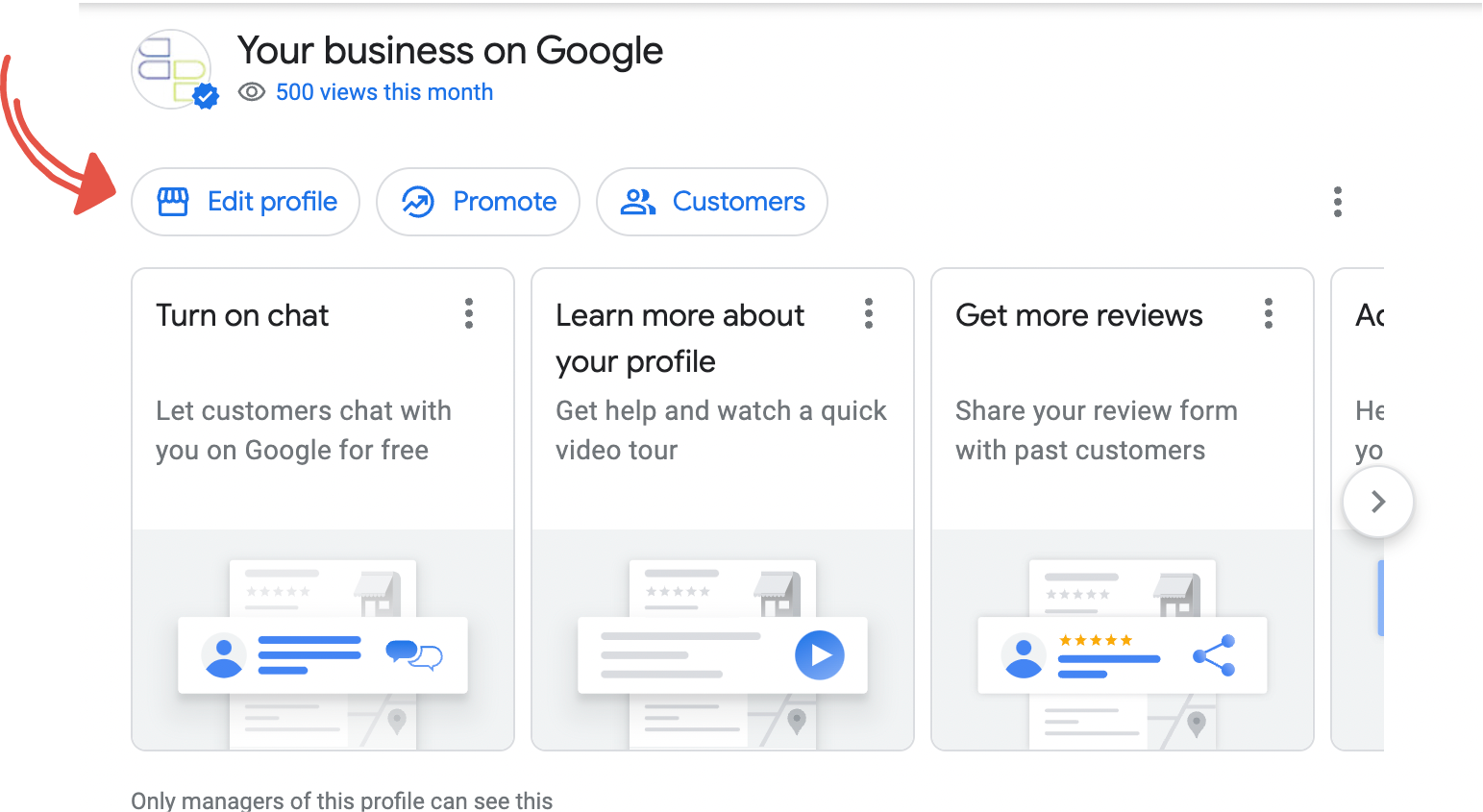
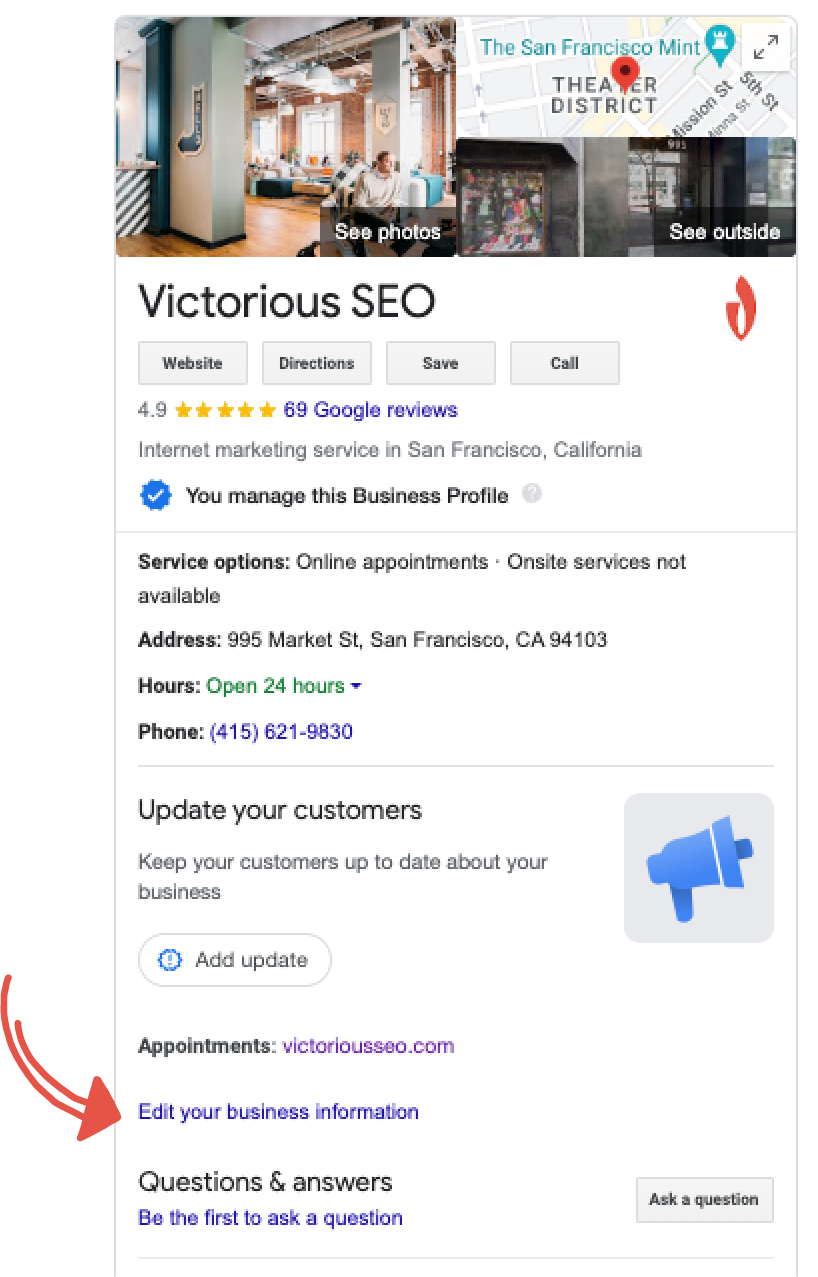
- プロフィールの下部にある [ビジネス情報を編集] をクリックします。 営業時間や連絡先情報など、さまざまな属性を編集できます。 住所を変更するには、[場所] タブをクリックします。
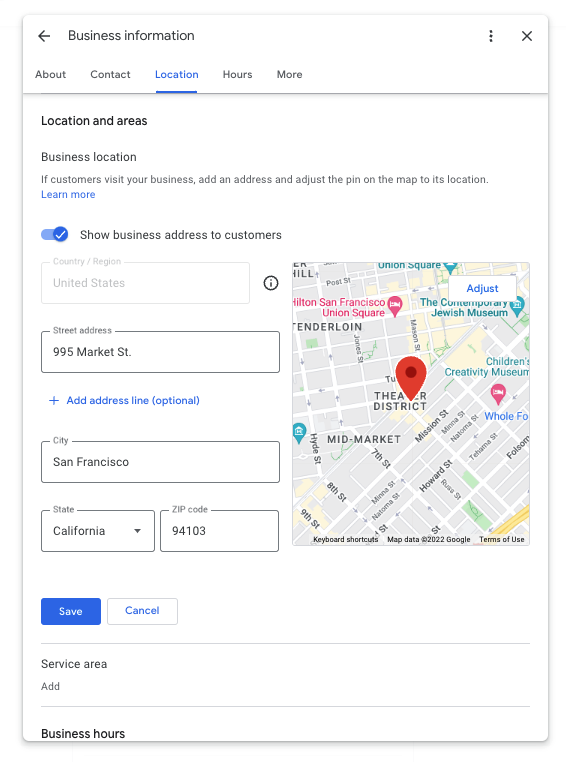
- 古いアドレスを削除し、新しいアドレスをアドレス フィールドに入力します。 スイート、ユニット、またはメールボックス番号全体を入力する必要がある場合は、[+ アドレス行を追加] をクリックします。 Google が住所を特定できない場合は、地図上の正しい場所に赤いピンをドラッグするよう求められる場合があります。
住所を削除する場合はこれらのフィールドを空白のままにするか、顧客がアクセスできない場所にある場合は [ビジネスの住所を顧客に表示する] オプションを切り替えることもできます。
- すべてが正しいことを再確認し、[保存] をクリックします。
Google では、住所の更新後に企業がアカウントを再設定することを求めています。 したがって、編集内容を保存すると、プロフィールは「確認が必要」とマークされます。
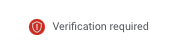
[認証を受ける] をクリックしてプロセスを開始します。
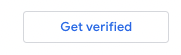
これは多くの場合、はがきで行われます。 アカウントの再確認が完了すると、更新された会社の住所が公開されます。 そうでない場合は、もう一度試すか、Google サポートにお問い合わせください。
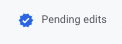
Google ビジネス アカウントから Google マップの住所を編集する方法
会社の住所を変更する 2 つ目の方法は、Google ビジネス アカウントを使用することです。 (この方法では、前の方法と同じ結果が得られます。唯一の違いは、変更オプションに移動する方法です。)

- Google ビジネス アカウントにログインします。 左側のメニューで [情報] をクリックします。
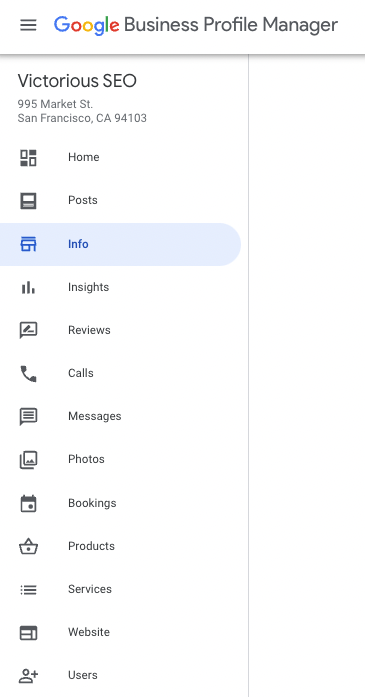
- 地図の横にある編集アイコン (小さな灰色の鉛筆) をクリックします。
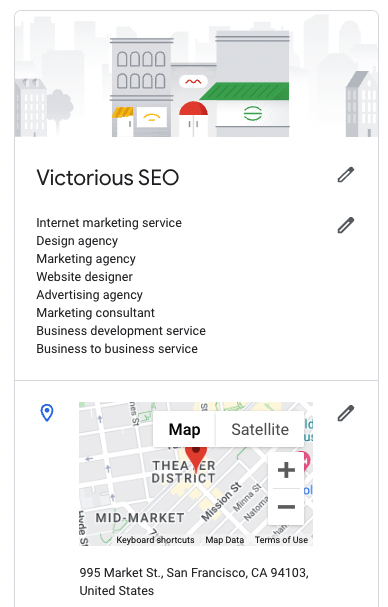
- ポップアップ パネルで住所を更新します。 [行を追加] をクリックして、スイート、ユニット、またはメールボックス番号を追加します。 Google マップで住所がすぐに見つからない場合は、赤いピンを地図上の現在地に手動でドラッグする必要があります。 または、[アドレスをクリア] をクリックして、アドレスを完全に削除します。
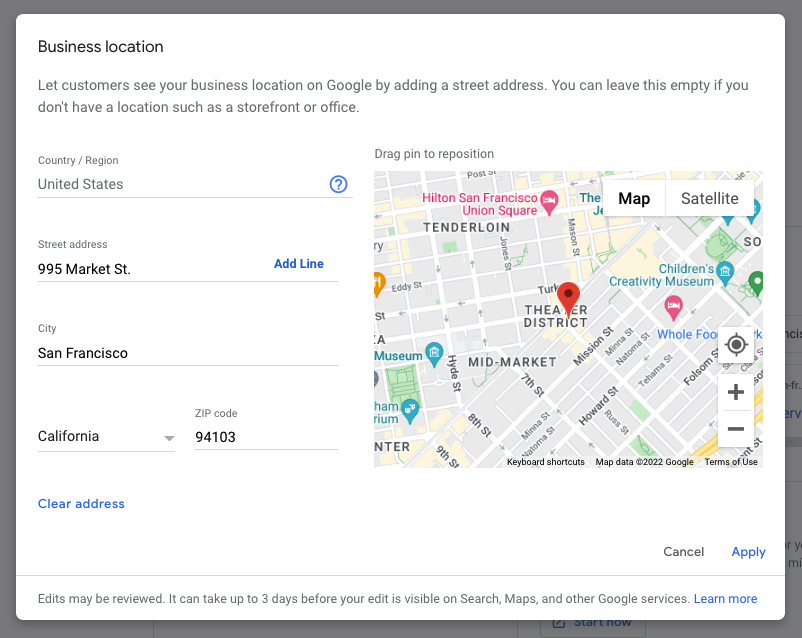
- すべてが正しいことを確認したら、[適用] をクリックします。
新しい住所が確認されるまで、更新は「確認が必要」になります。 確認プロセスが完了すると、これは「保留中の編集」に変わります。 数日後にもう一度チェックして、Google が住所を更新していることを確認してください。 新しいアドレスが公開されていない場合は、もう一度試すか、サポートにお問い合わせください。
住所の更新が完了したら、Google ビジネス プロフィールの最適化のベスト プラクティスに従っていることを確認してください。
Google マップで会社の住所を変更する方法に関するよくある質問
住所を更新した後、待機期間はありますか?
はい。 GBP で住所を更新した後、情報の再確認が必要になる場合があります。 再確認が完了すると、Google マップとビジネス プロフィールの住所が更新されるまで 3 日かかる場合があります。
アドレスを完全に削除した場合、有効になるまで最大 60 日かかる場合があります。
入力せずに情報が更新されたという通知を受け取りました。 私は何をすべきか?
「お店やサービスの所在地が Google によって更新されました」という通知が届く場合があります。 (例については、下のスクリーンショットを参照してください。)
この通知が表示される理由には、次のようなものがあります。
- 新しい住所が無効とマークされたか、住所基準を満たしていません。
- Google AI は、別のサイトであなたのビジネスに関する相反する情報を発見し、それに応じてあなたのプロフィールを更新しました。
- Google は、ユーザーからあなたの会社に関する情報を受け取りました。 通常、顧客は、何かが間違っていることに気付いた場合、[ビジネス プロフィールの編集を提案する] をクリックして NAP 情報の変更を勧めます。
通常、提案された編集は、[同意する] をクリックしない限り公開されません。
これらのメッセージのほとんどは、正当な更新によるものです。 ただし、悪意のある人物がこの「編集の提案」機能を使用してビジネスに嫌がらせをすることがあります。 スパムまたは悪意のある編集を受け取った場合は、ここで違反を報告できます。
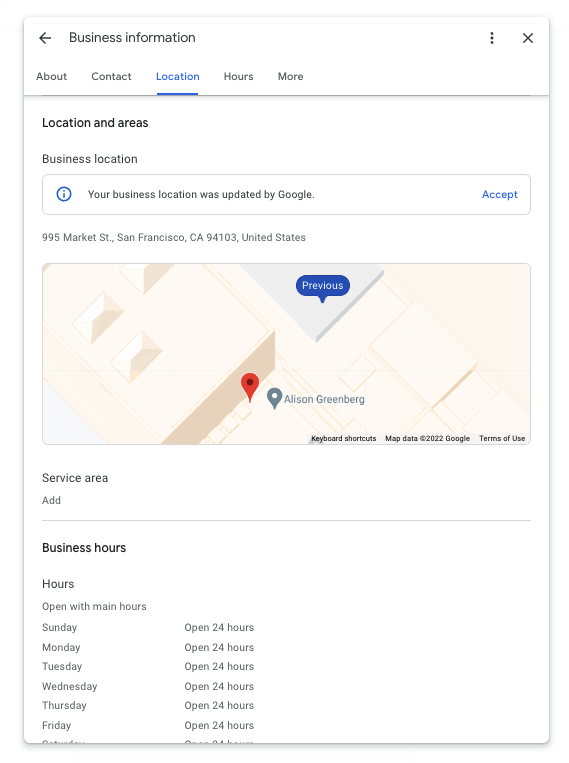
住所を更新しましたが、古い住所が表示されたままです。 どうしたの?
Google では、新しい住所や新しい場所を追加するなど、特定の編集後にリスティングを再確認することを企業に求めています。 アカウントにログインし、プロファイルに移動して、確認プロセスを開始します。
再検証を完了しても、リクエストした変更が 3 日経っても表示されない場合は、Google サポートにお問い合わせください。
Google マップで住所を更新すると、ウェブ上の他の場所も更新されますか?
いいえ。多くの地域の引用およびレビュー サイトはこれらのサービスからデータを取得しますが、変更を加えるには、サード パーティの会社に直接連絡するか、Yelp などのサイトでアカウントにログインする必要がある場合があります。 ウェブ上の他の場所でアドレスを更新しない場合、Google は他のサイトで検出されたものと一致するようにアドレスを元に戻そうとする場合があります。
ローカル SEO のパフォーマンスを強化する
ローカル検索エンジン最適化 (SEO) のパフォーマンスは、統一された最新のビジネス情報など、さまざまな要因に左右されます。 些細なことのように思えるかもしれませんが、潜在的な顧客があなたのサービスや製品を必要とするときに、大きな違いを生む可能性があります。
検索パフォーマンスを向上させるように設計されたローカル SEO 戦略を使用して、ローカル検索に表示される可能性を高め、潜在的な顧客の注目を集めます。 ローカル SEO サービスの詳細を確認し、無料の SEO コンサルティングを今すぐスケジュールしてください。
